xp系统桌面图标间距怎样调整,xp调整桌面图标距离的方法
更新时间:2016-09-08 09:24:47作者:ujiaoshou
电脑桌面图标间距太大了,整理起来非常困难,桌面也很难看,那么XP系统怎样调整桌面图标间距呢?就让小编来告诉大家xp系统桌面图标间距怎样调整。

xp调整桌面图标距离的方法一:更改显示属性
1、在桌面空白处点右键→属性→外观→点击“高级”按钮
2、在弹出的“高级外观”窗口中,在“项目”下拉框中选择“图标间距(垂直)”,修改其大小为43;然后再选择“图标间距(水平)”,修改其大小为43,确定即可,相关截图如下所示:
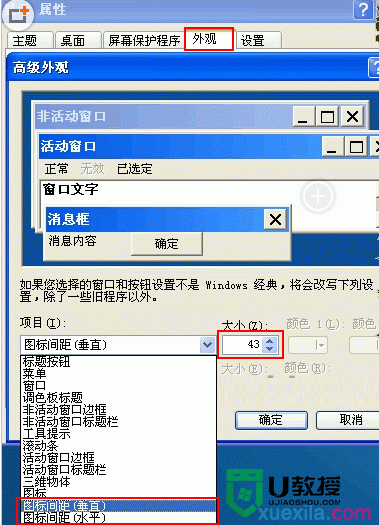
3、此时回到桌面,刷新下看效果,图标应该已经恢复正常了。
xp调整桌面图标距离的方法二:修改系统注册表
1、开始→运行→输入regedit,打开注册表编辑器,依次展开HKEY_CURRENT_USERControl PanelDesktopWindowMetrics
2、在注册表编辑器左边的窗口中点击WindowMetrics项,然后在右边的窗口中分别找到键值IconSpacing(用来确定桌面图标水平间距)和键值IconVerticalSpacing(用来确定桌面图标垂直间距),它们的默认值为-1125,你可以将它们的值设为默认值,或者根据实际情况自己设定大小,相关截图如下所示:
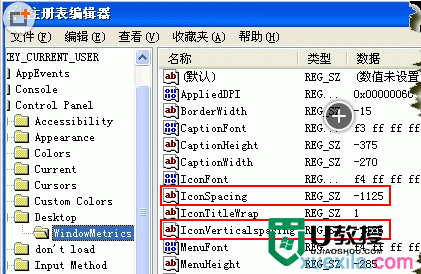
3、退出注册表编辑器并重新启动计算机即可
注意:修改后需要注销或重启才能生效。
以上教程跟大家分享了【xp系统桌面图标间距怎样调整】,要是身边有小伙伴遇到同样的问题的话,可以将此教程分享给他们。更多电脑操作技巧和u盘装系统技巧都欢迎上u教授查看。
- 上一篇: 为什么win7重装系统后很卡
- 下一篇: bios内存超频怎么快速解决
xp系统桌面图标间距怎样调整,xp调整桌面图标距离的方法相关教程
- Win10系统如何调整桌面图标间距?
- windows11桌面图标间距变大 win11桌面图标变宽了怎么调
- wps如何调整字的间距 wps里面字的间距怎么调整
- Debian11 桌面图标怎么调整大小? Debian11设置桌面图标大小的方法
- Win11桌面图标怎么设置大小?Win11调整桌面图标大小的方法
- Debian11 桌面图标怎么调整大小? Debian11设置桌面图标大小的方法
- Debian11 桌面图标怎么调整大小? Debian11设置桌面图标大小的方法
- xp系统调整分辨率解决桌面图标模糊的问题
- win8桌面图标变小怎么办|win8桌面图标大小调整方法
- word表格怎么调整行间距 word表格调整行间距的方法介绍
- 5.6.3737 官方版
- 5.6.3737 官方版
- Win7安装声卡驱动还是没有声音怎么办 Win7声卡驱动怎么卸载重装
- Win7如何取消非活动时以透明状态显示语言栏 Win7取消透明状态方法
- Windows11怎么下载安装PowerToys Windows11安装PowerToys方法教程
- 如何用腾讯电脑管家进行指定位置杀毒图解

